- 系统
- 教程
- 软件
- 安卓
时间:2020-06-28 来源:u小马 访问:次
Msdn微软原版Win10 iso镜像下载安装教程。相信很多人都像我一样都喜欢使用Msdn微软原版的windows10操作系统,那是因为Msdn Win10原版ISO镜像相比ghost版的Win10系统保存了win10的原汁原味,很多ghost版本win10系统是被精简过的,有时可能win10的应用商店都会精简掉,这是比较难接受的。接下来分享的是微软最新原版Win10 iso镜像下载,还有安装教程哦,喜欢的快来下载吧。
原版Win10 2004 32位:
thunder://QUFodHRwOi8veHQud2luMTBjb20uY29tL2NuX3dpbmRvd3NfMTBfY29uc3VtZXJfZWRpdGlvbnNfdmVyc2lvbl8yMDA0X3g4Nl9kdmRfZjkyMzMwMzIuaXNvWlo=
原版Win10 2004 64位:
thunder://QUFodHRwOi8veHQud2luMTBjb20uY29tL2NuX3dpbmRvd3NfMTBfY29uc3VtZXJfZWRpdGlvbnNfdmVyc2lvbl8yMDA0X3g2NF9kdmRfMGMyZWVmZGIuaXNvWlo=
Msdn原版是什么?
MSDN(Microsoft Developer Network)是早期微软在推广Win32 程序设计以及开发工具时,专门为开发人员所提供的一个服务,是使用微软技术开发软件或应用程序时必定会参访的地方,同时它也有提供订阅的服务,由微软不定时供应最新的软件及技术文件,MSDN的技术文件库是免费开放让所有人在联机阅读,但光盘的版本必须要利用MSDN Library Subscription才可以拿到,不过自从Visual Studio 2005开始,MSDN Library即提供免费的网络下载。也许是受到MSDN成功与广为开发人员所知的影响,升阳也将它们的Java文件库定名为Sun Developer Network (SDN)。
Msdn微软原版Win10 iso镜像安装教程:
1、电脑加载镜像光盘,点击安装程序,运行后如图所示:
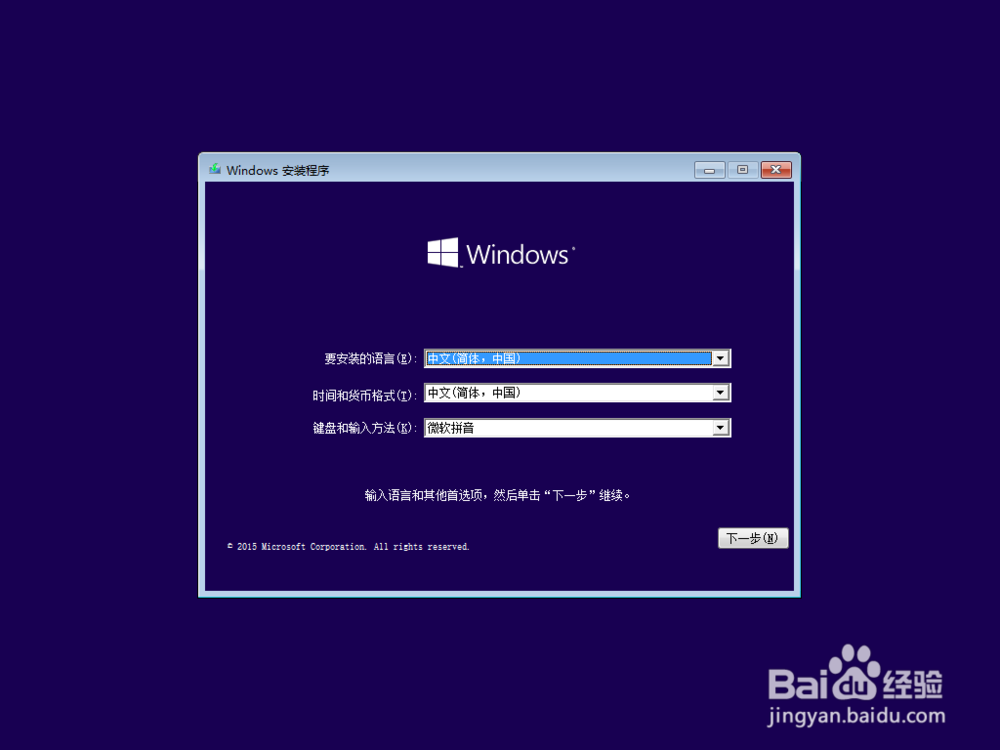
2、点击下一步,如下图所示:
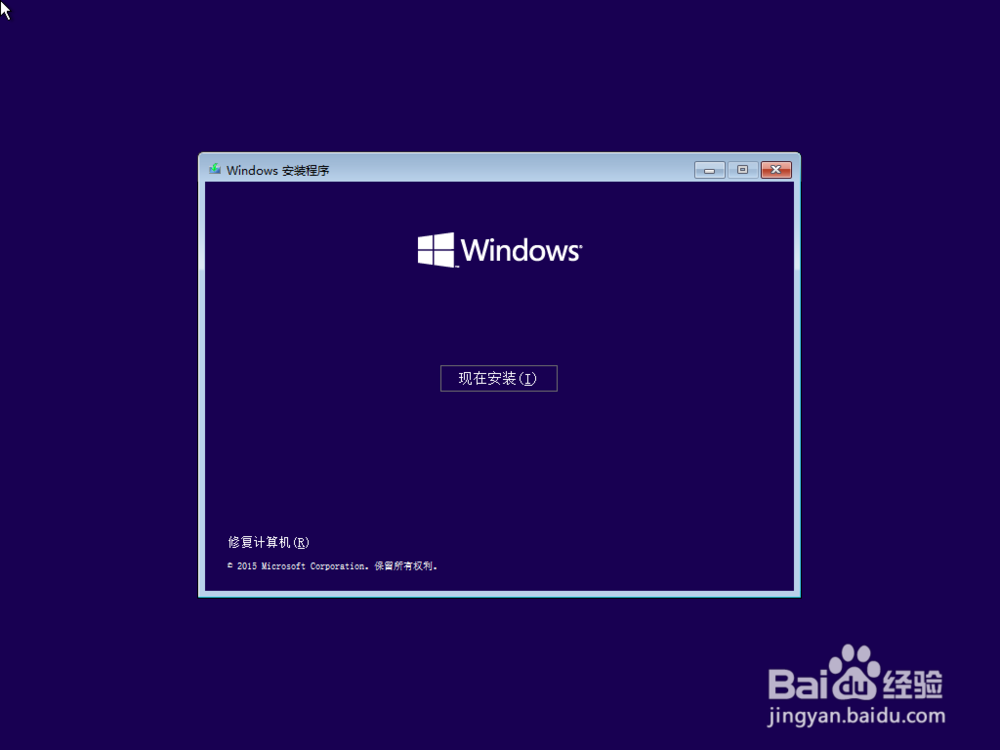
3、点击“现在安装按钮”,操作如下图所示;
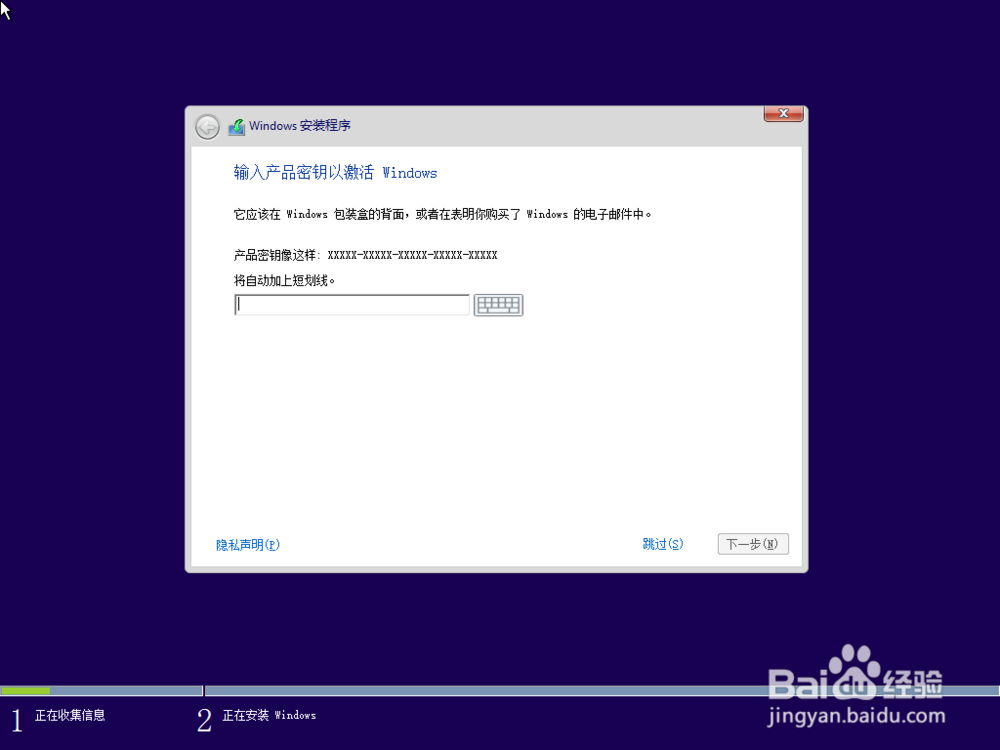
4、点击“下一步”,如下图所示:
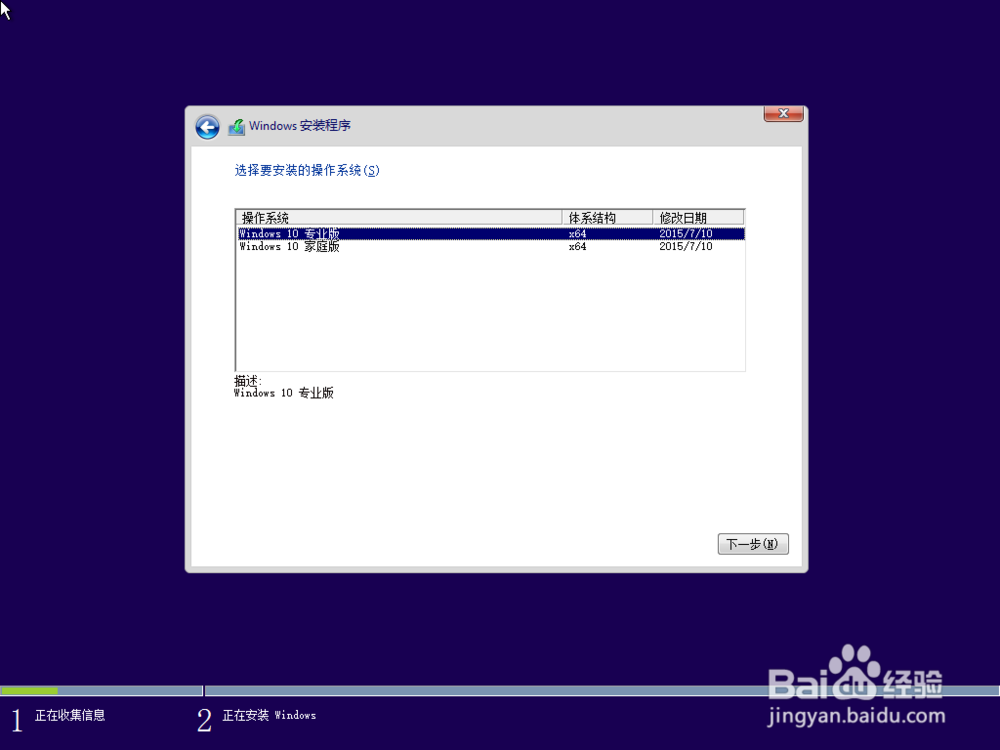
5、选择哪个版本的操作系统,如下图所示:
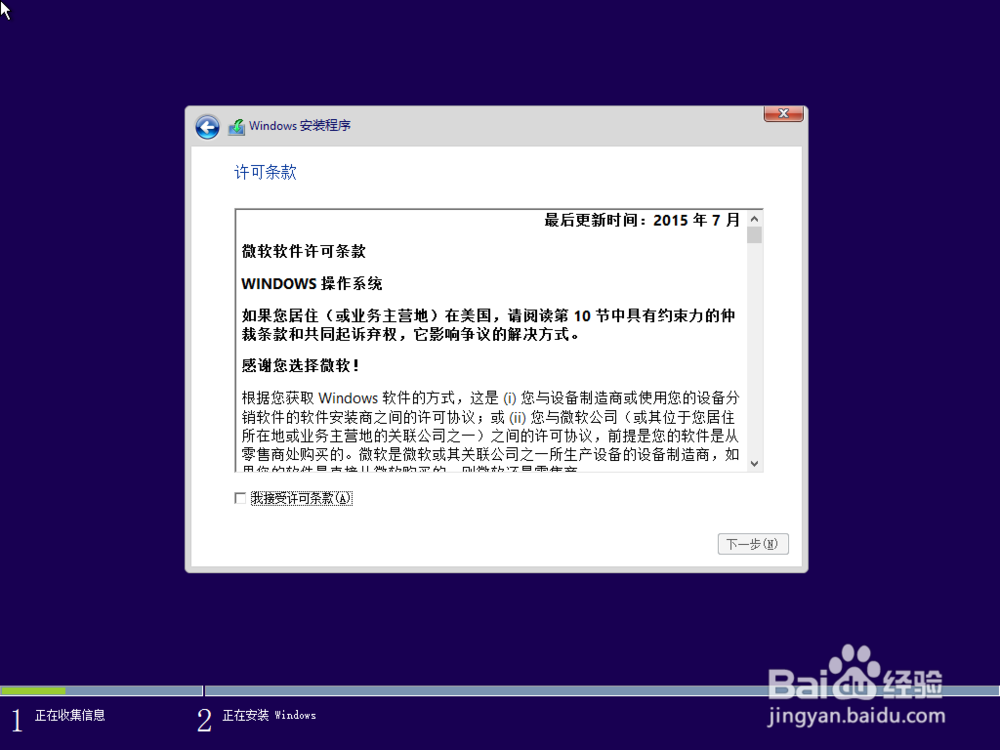
6、接受服务条款,点击下一步,如下图所示:
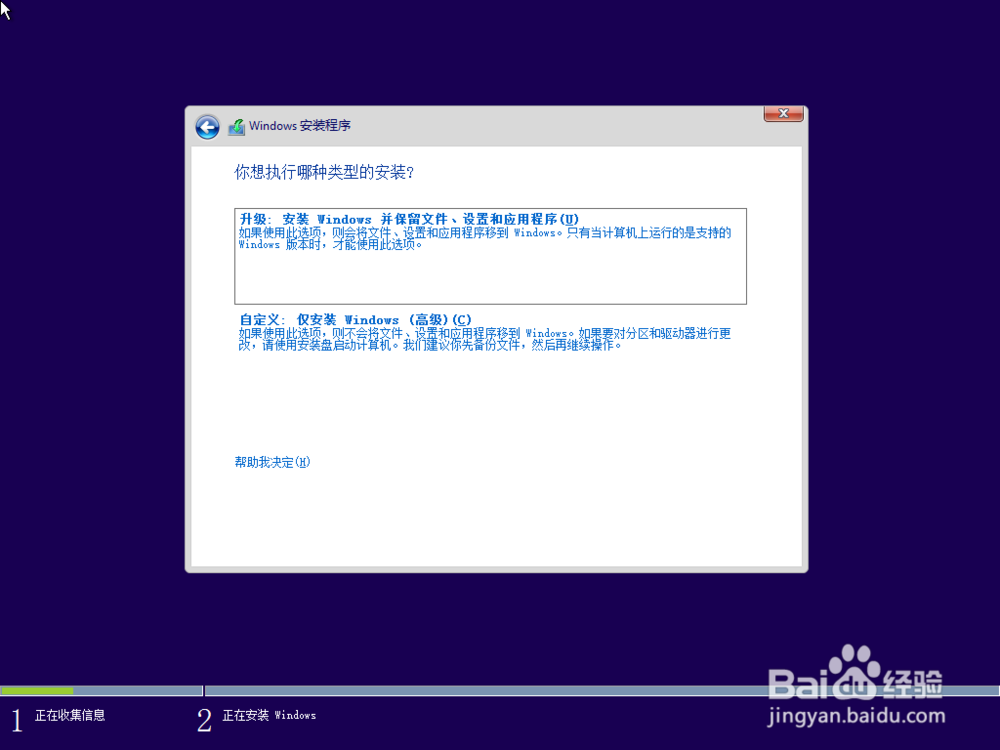
7、选择“自定义安装”如下图所示:
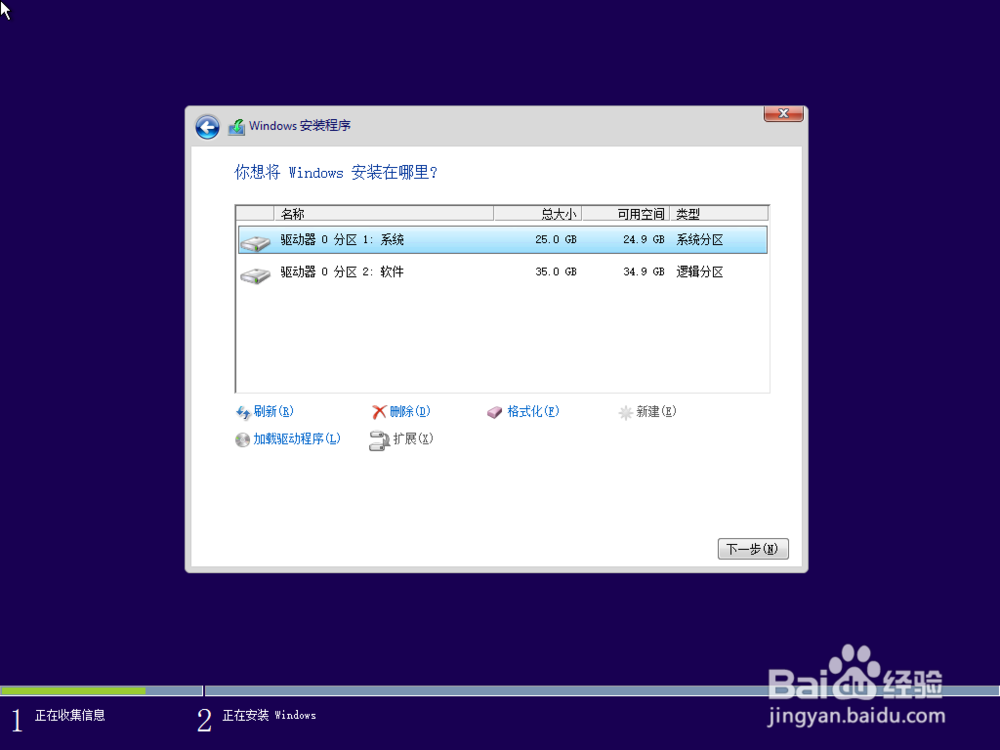
8、点击下一步,系统开始安装到C盘,如下图所示:
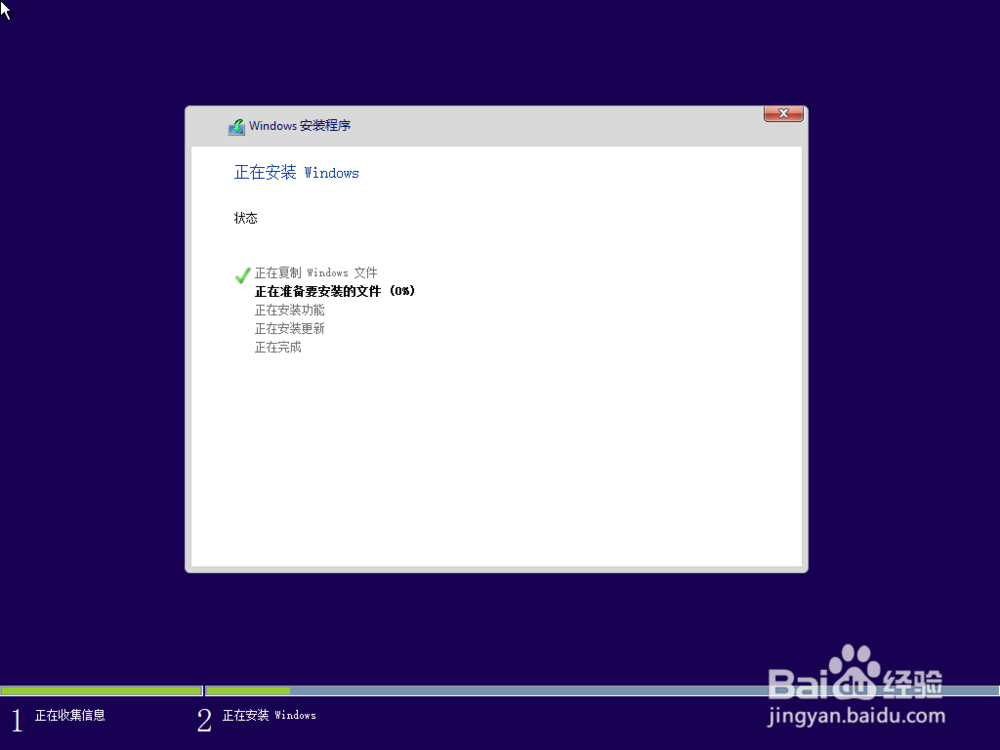
9、等待程序安装完成,遇到提示输入激活序列号界面,这时候按住Ctrl + Shift +F3,跳过此界面;安装完成如下图所示:
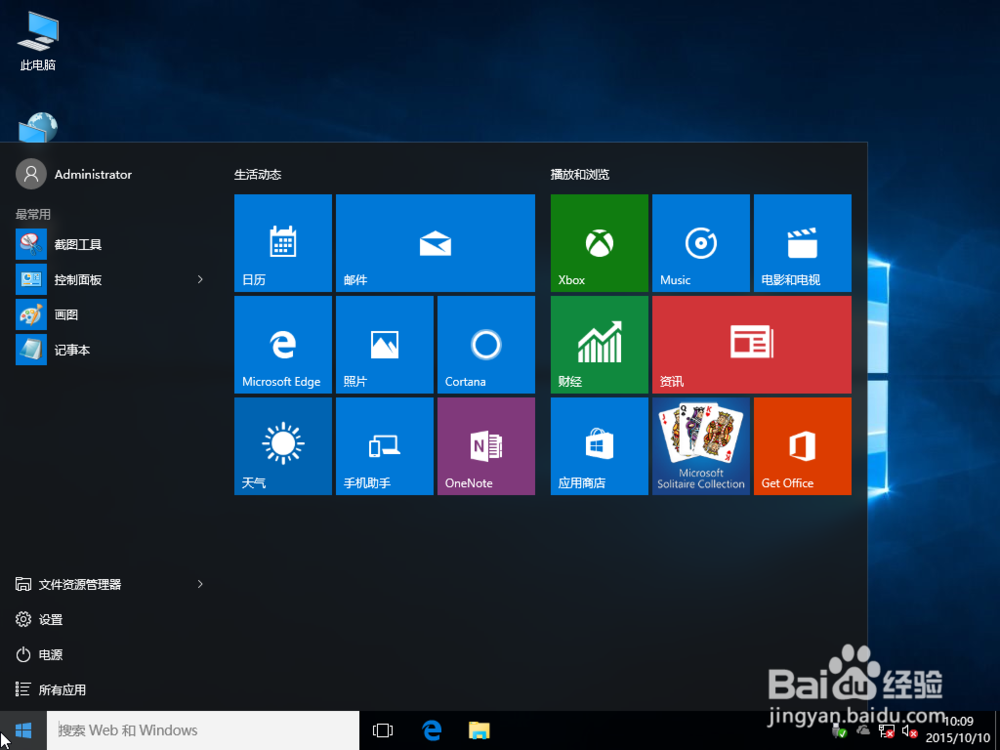
10、调出"我的电脑",“回收站”等桌面电脑图标;在电脑桌面空白处右击鼠标,选择“个性化设置”,勾选“我的电脑”、“回收站”,如下图所示;
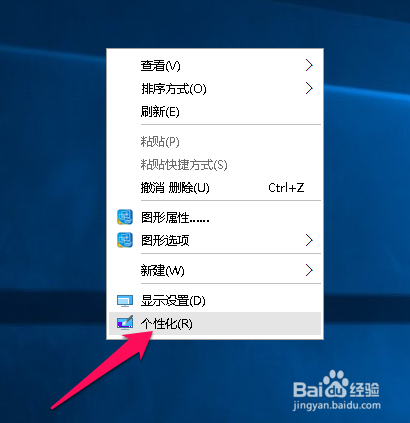
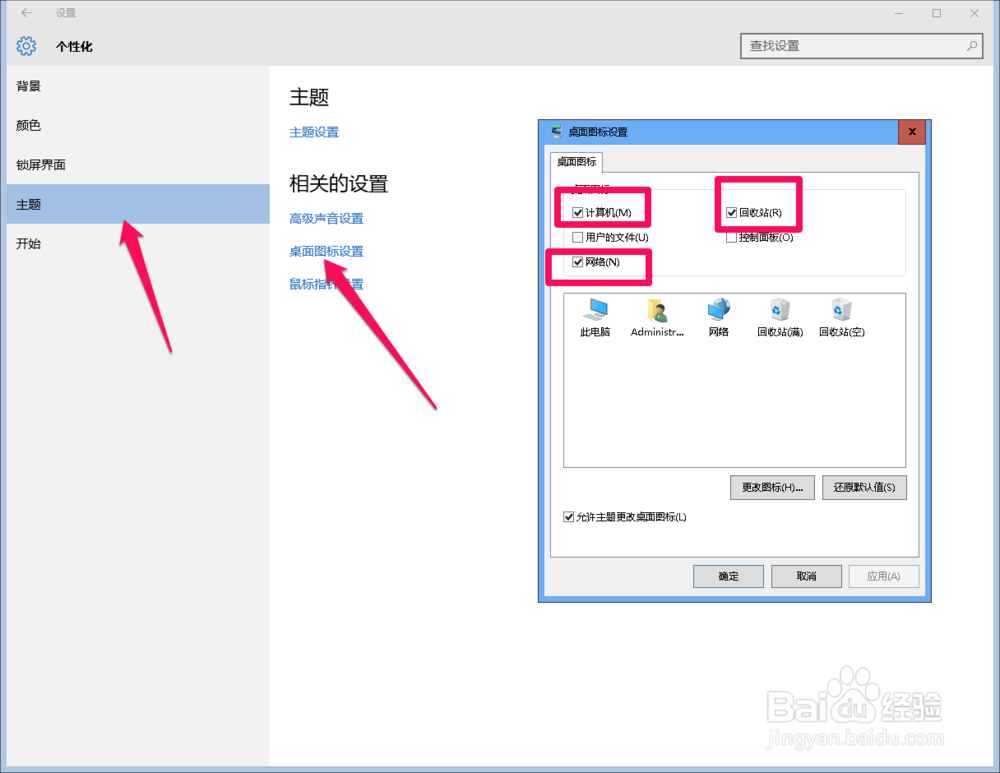
11、右击“我的电脑”选择管理,选择“管理”,选择“用户账户”,取消“禁用管理员账户”点击确定,如下图所示;
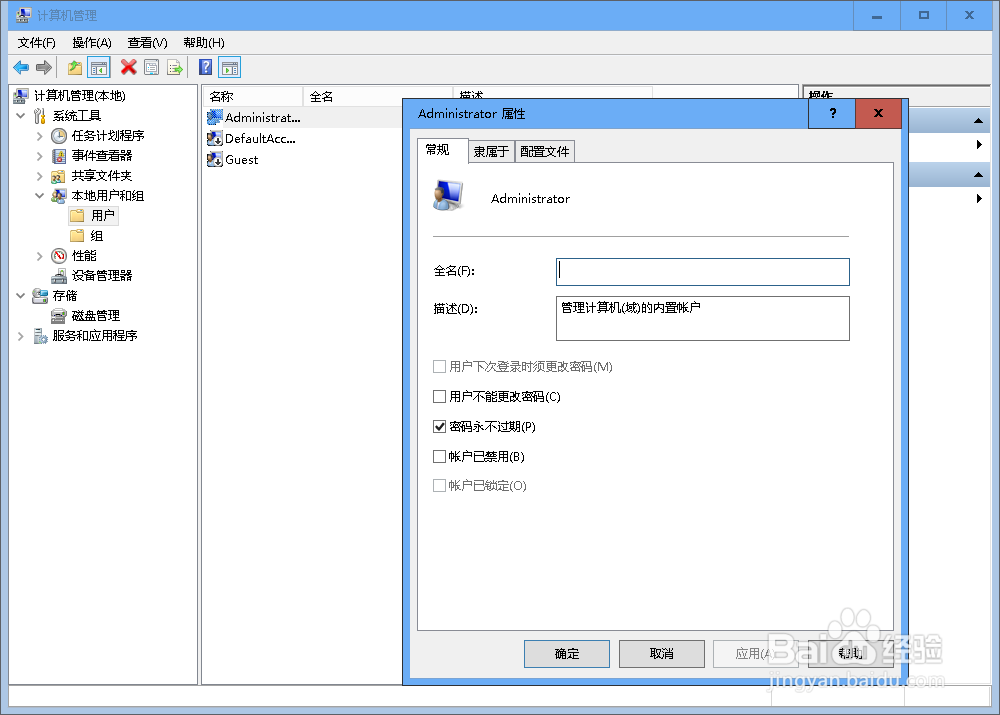
12、启用管理员账户批准模式【进入“控制面板”-“管理工具”-“本地安全策略”-“启用用户账户控制”】,如下图所示;
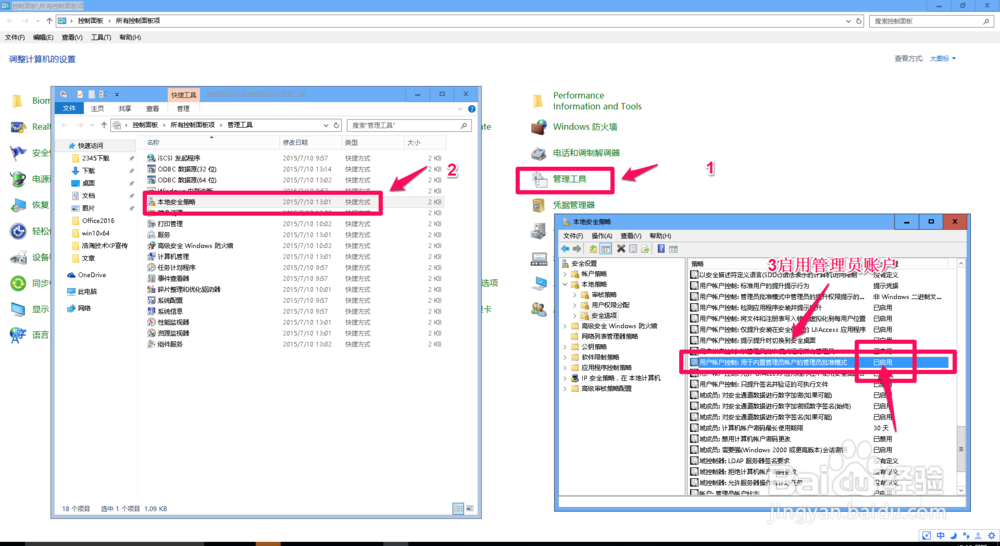
以上就是Msdn微软原版Win10 iso镜像下载安装教程。更多Win10原版ISO镜像下载,进入Win10镜像官网原版专区,免费下载。





